今天来跟各位分享路由器上网设置操作步骤。
1.首先插入电源,然后插入Internet电缆,将传入的电缆插入wan端口(通常是蓝色端口),然后将连接到计算机的网络电缆插入任何lan端口。

2.您将在路由器背面看到一个地址和帐户密码。连接后,在浏览器中输入您在路由器上看到的地址,通常为192.168.1.1
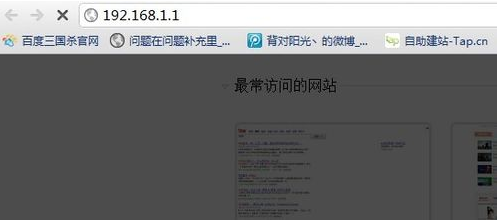
3.输入相应的帐户和密码,通常新的是admin
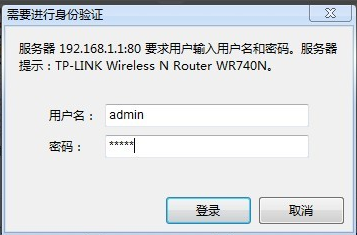
4.进入操作界面,找到左侧的“安装向导”,然后单击进入
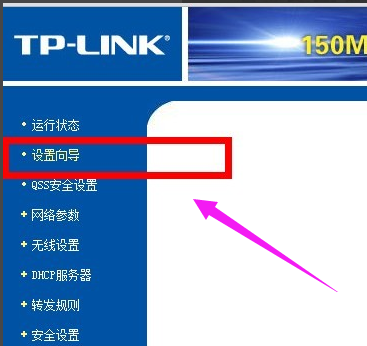
5.进入设置向导界面,单击“下一步”。
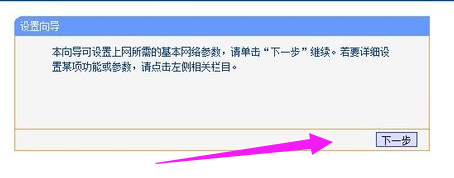
6.如果是拨号请使用PPPoE。当计算机直接插入网络并且上层具有DHCP服务器时,可以使用动态IP。静态IP通常是专用线路或某些东西,或者可能是小区带宽等。
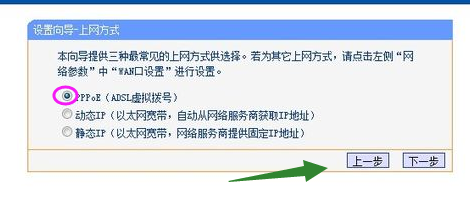
7.要选择PPPOE拨号Internet访问,必须填写Internet帐户和密码。完成后单击“下一步”。
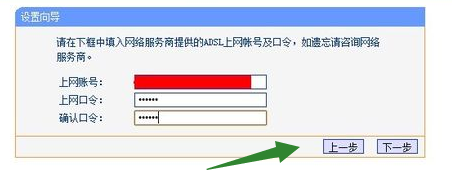
8.输入无线设置后,可以随意填写。该模式主要为11bgn。无线安全选项选择wpa-psk / wpa2-psk,以确保安全,以免让人们破解和磨擦Internet。

9.点击“完成”
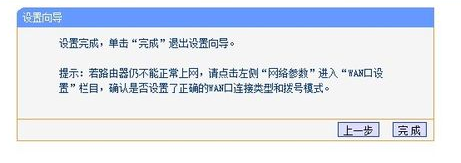
10.路由器将自动重启,并在成功后显示该界面。
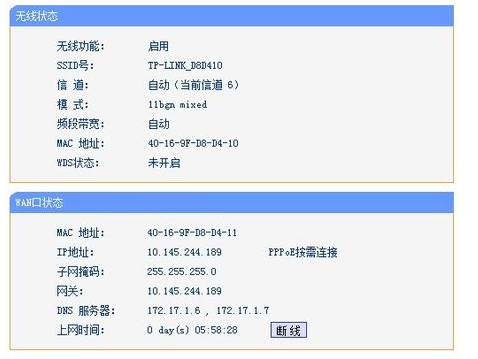
以上就是路由器上网设置操作步骤了,你学会了吗?
Copyright ©2018-2023 www.958358.com 粤ICP备19111771号-7